Да, подключение внешнего жесткого диска или USB-флеш-клавиши к Mac обычно будет считаться и работать нормально, так как Mac может легко читать другие форматы файловой системы, включая форматы MSDOS, FAT, FAT32, ExFat и NTFS, но если вы не намерены при использовании диска между машиной Windows и Mac, настоятельно рекомендуется форматировать его полностью совместимую с Mac файловую систему и необходимо для Time Machine и сделать диски загрузочными.
Если вы никогда не форматировали диск раньше на Mac, не волнуйтесь, это очень просто, и мы проведем вас через весь процесс.
Как форматировать внешний накопитель для совместимости с Mac
Это простая процедура и достигается одинаково для всех типов накопителей и всех подключений, будь то USB, Firewire или Thunderbolt. Форматирование диска приведет к удалению всех данных и разделов на диске:
- Подключите жесткий диск или USB-ключ к Mac
- Запустите Disk Utility, расположенную в приложении> Утилиты
- Найдите имя диска с левой стороны Disk Utility и нажмите на него.
- Нажмите вкладку «Стереть» в верхней части экрана.
- Рядом с «Формат:» щелкните контекстное меню и выберите «Mac OS Extended (Journaled)»,
- Назовите диск, если хотите, имя можно изменить в любой точке
- Нажмите кнопку «Стереть» и подтвердите выбор в следующем всплывающем окне.
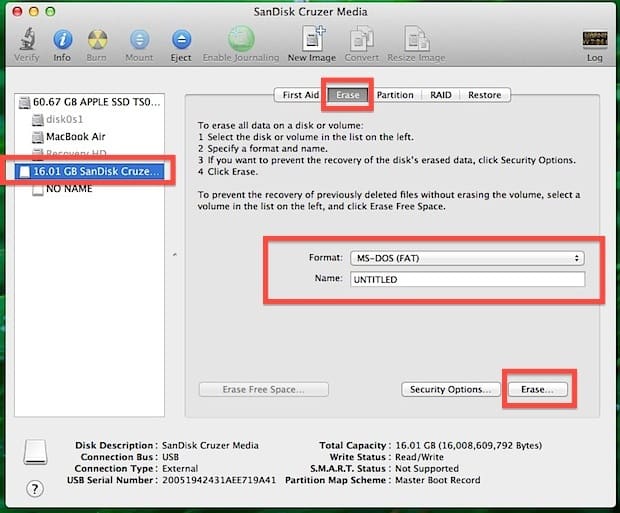
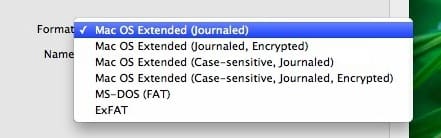
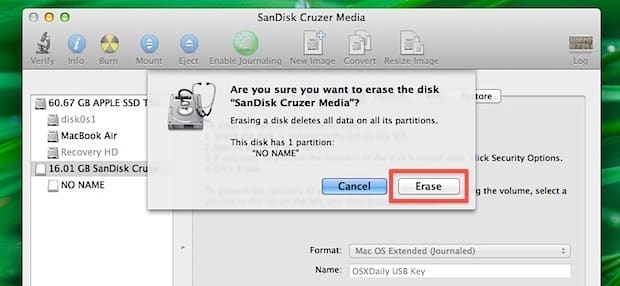
Это все, что нужно, диск теперь будет форматировать и стирать все на нем.
Меньшие внешние жесткие диски, SSD и USB-флеш-клавиши быстро форматируются, а более крупный жесткий диск может занять некоторое время. По завершении диск будет отформатирован в файловой системе HFS +, совместимой с Mac OS X.
В приведенных ниже видео демонстрируется полный процесс форматирования внешнего жесткого диска для полной совместимости с Mac OS X, в нем используется новая дисковая утилита в современных версиях OS X:
Аналогичным образом, вы можете выполнить один и тот же процесс в OS X для создания USB-флеш-накопителя, совместимого с Mac OS, с помощью Disk Utility в OS X, как вы можете видеть, это быстрая процедура, выполняемая в короткие сроки на любом Mac:
Если вы намереваетесь сделать установочный диск OS X (для OS X Mavericks, OS X El Capitan, OS X Yosemite и т. Д.) Или создать любой загрузочный том Mac OS X с диска или использовать новый диск в качестве полностью совместимого Time Машина резервного копирования, вам также понадобится завершить этот процесс.
Процесс форматирования диска, совместимого с ПК с ОС Windows и Mac OS X, требует другого выбора формата, но в остальном он очень похож.










